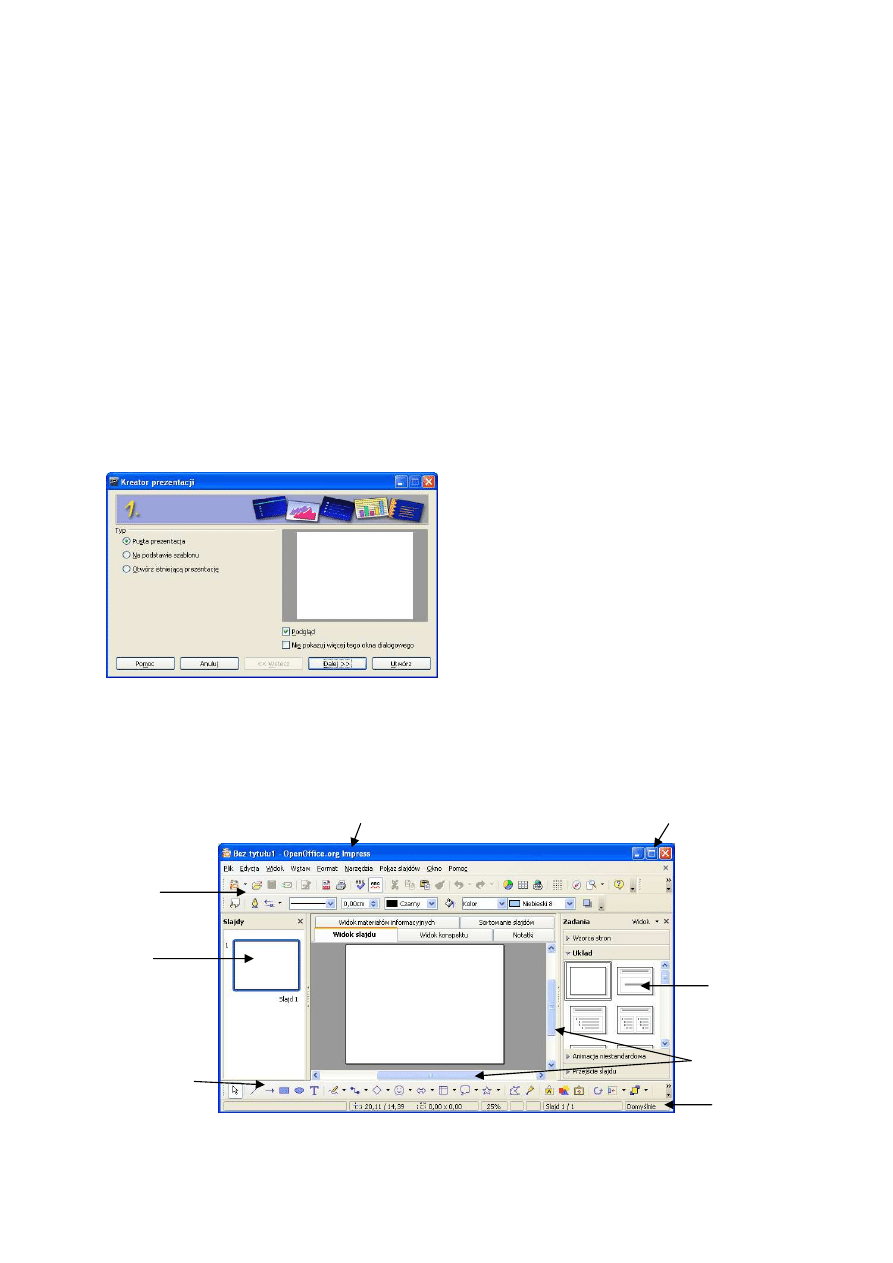
3. Program do tworzenia
prezentacji Impress
3.1. Okno programu Impress
Po wywołaniu polecenia
Start/Wszystkie Programy/OpenOffice.org 2.4/OpenOffice.org Impress
uruchamia się
okno kreatora prezentacji, w którym można wybrać jedną z trzech opcji:
Pusta prezentacja, Na podstawie
szablonu, Otwórz istniejącą prezentację
(rysunek 3.1).
Rysunek 3.1. Okno kreatora prezentacji
Jeśli chcesz od podstaw utworzyć własną prezentację, wybierz pierwszą z opcji. W kolejnych oknach kreatora
możesz określić, na jakim nośniku będzie odtwarzana, jak będą wyglądać przejścia slajdów i jaka będzie
szybkość ich wyświetlania. Kiedy określisz niezbędne opcje i zatwierdzisz wybór, wyświetli się okno programu
Impress
, w którym będzie można kontynuować pracę (rysunek 3.2).
Rysunek 3.2. Okno programu Impress
Pasek tytułu
Przyciski: Minimalizuj, Maksymalizuj, Zamknij
Pasek narzędzi Rysunek
Paski narzędzi
Układy slajdów
Paski przewijania
Okno slajdu 1.
Pasek statusu
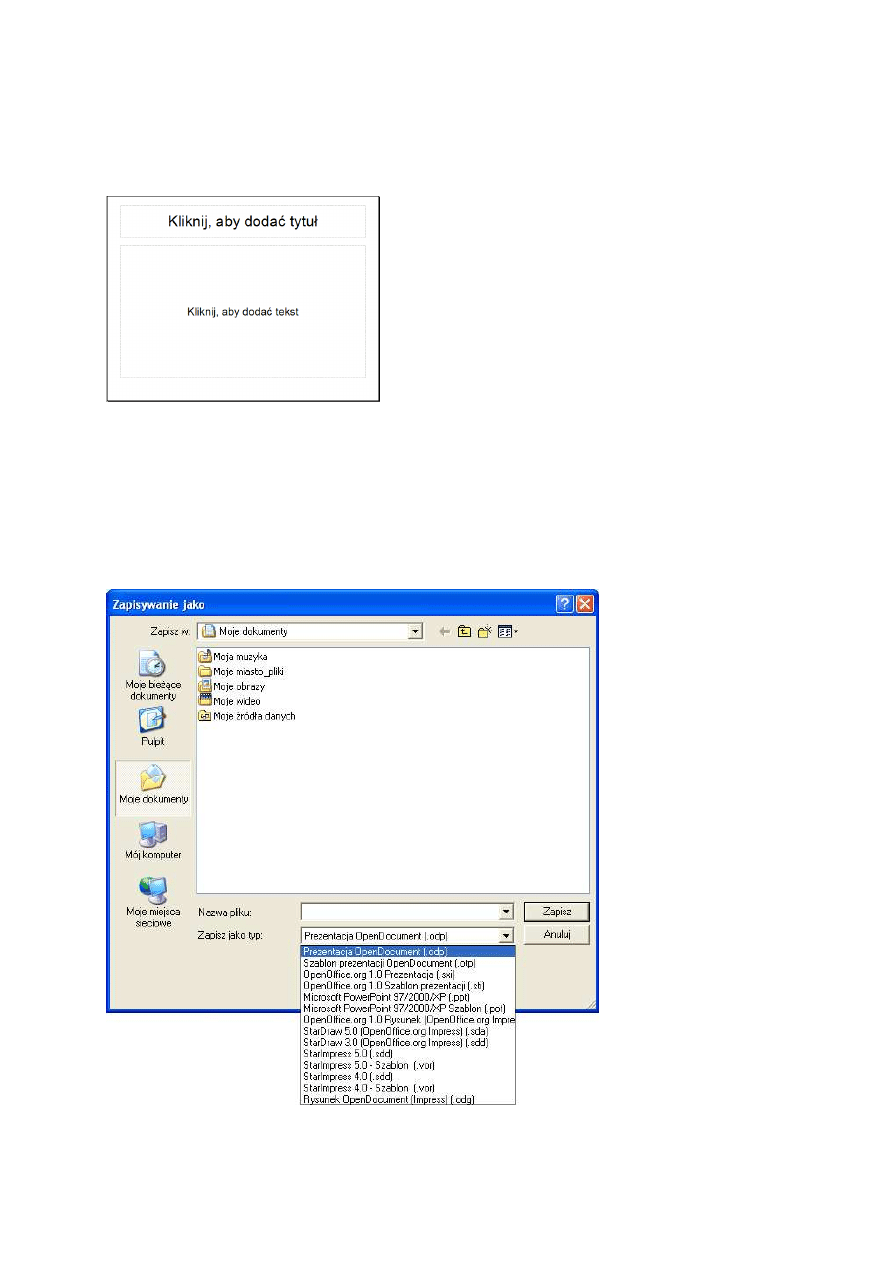
3.2. Wybór układu slajdu
Z wyświetlonego po prawej stronie okna z różnymi układami slajdów należy wybrać taki, jaki zastosujesz do
pierwszego, a następnie do kolejnych slajdów. Prezentację powinien rozpoczynać slajd tytułowy. Po dokonaniu
wyboru możesz rozpocząć pisanie w polu tekstowym (rysunek 3.3).
Rysunek 3.3. Pola tekstowe na slajdzie tytułowym
Pole tekstowe można poszerzać, zmniejszać i przemieszczać, wklejać i usuwać, tak samo jak w dokumencie
tekstowym.
3.3. Zapisywanie prezentacji
Po rozpoczęciu tworzenia prezentacji warto zachować efekty pracy. W tym celu trzeba wywołać polecenie
Plik/Zapisz jako…
. i wybrać odpowiednią opcję dostępną na liście
Zapisz jako typ
(rysunek 3.4).
Rysunek 3.4. Określanie typu zapisu dla prezentacji
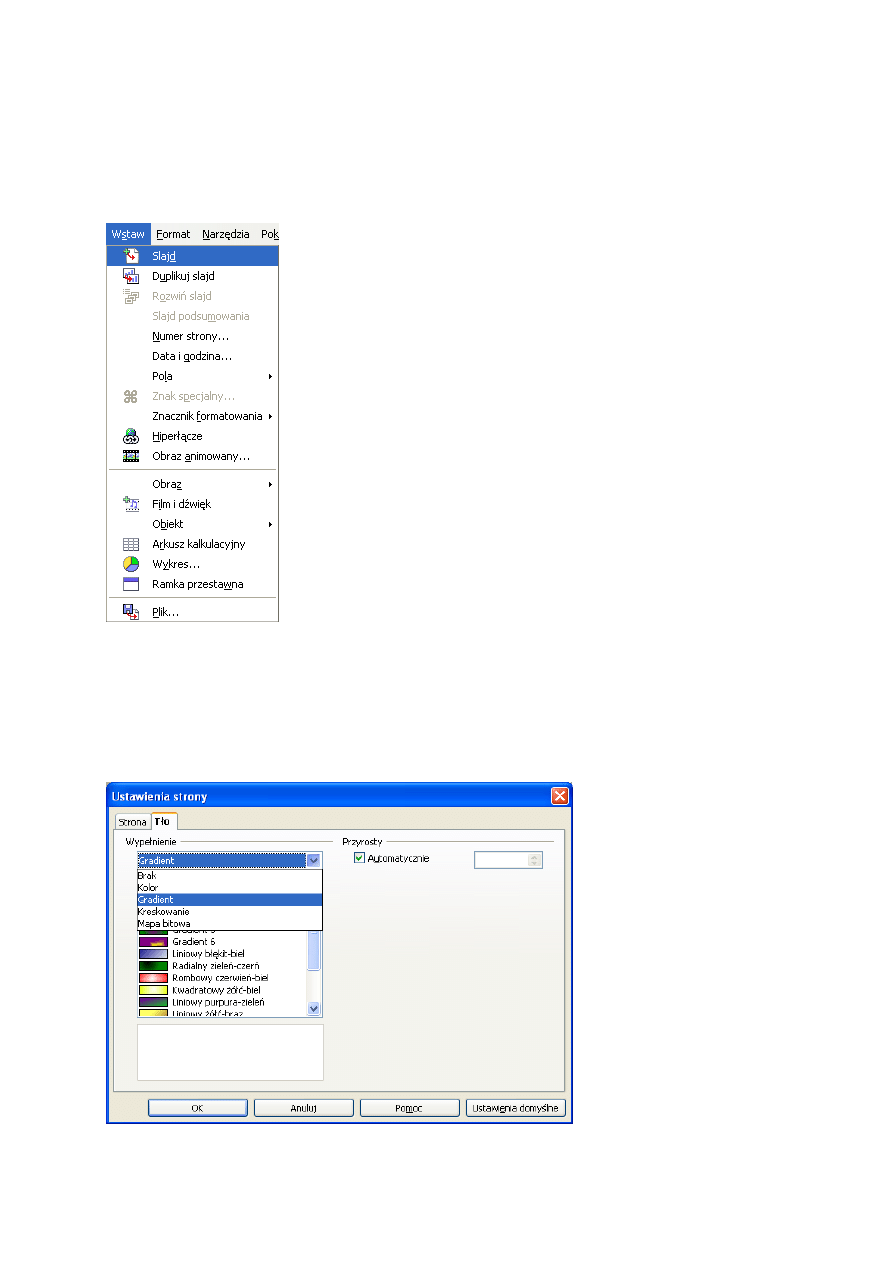
Zapisywanie naniesionych zmian umożliwia polecenie
Plik/Zapisz
.
3.4. Wstawianie nowych slajdów
Aby wstawić kolejny slajd, należy wybrać polecenie
Wstaw/Slajd
(rysunek 3.5). Po wstawieniu slajdu możesz
zmienić jego układ czy też wstawić lub usunąć pole tekstowe. Wszystko zależy od inwencji twórcy prezentacji.
Rysunek 3.5. Menu umożliwiające wstawianie kolejnego slajdu
3.5. Okre
ś
lanie tła prezentacji
W trakcie tworzenia prezentacji warto dokonać wyboru tła. Można wybrać z prawej strony okna opcję
Wzorce
stron
i zdecydować, czy któraś z oferowanych propozycji programu jest odpowiednia. Jeśli nie, proponuję
wybrać polecenie
Format/Strona…
i na zakładce
Tło
dokonać odpowiedniego wyboru z listy rozwijalnej
(rysunek 3.6).
Rysunek 3.6. Wybór tła prezentacji
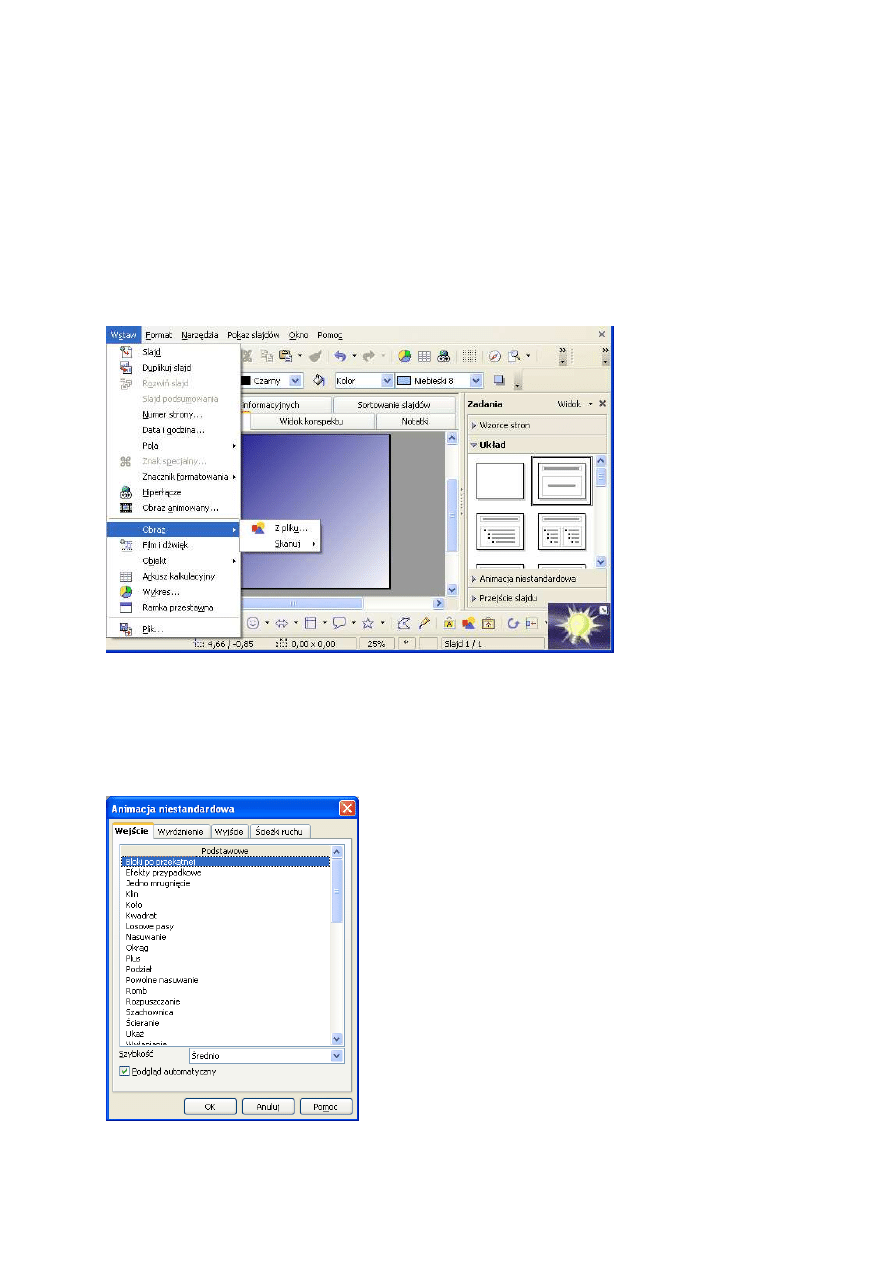
3.6. Wstawianie obiektów
Program Impress umożliwia wstawianie (rysunek 3.7):
•
tekstu (w polach tekstowych),
•
obrazu (
Wstaw/Obraz/Z pliku…
),
•
muzyki i filmu (
Wstaw/Film i dźwięk
),
•
symboli i różnych rodzajów czcionek (
Wstaw/Znak specjalny…
),
•
obiektów (
Wstaw/Obiekt/Obiekt OLE…
),
•
arkuszy kalkulacyjnych, wykresów, hiperłączy, numerów stron i innych.
Rysunek 3.7. Rozwinięte menu
Wstaw
3.7. Animacje obiektów
Każdy wstawiony obiekt można poddać animacji. W tym celu należy wybrać polecenie
Pokaz slajdów/Animacja
niestandardowa…
, a następnie w wyświetlonym z prawej strony oknie wcisnąć przycisk
Dodaj
. Umożliwi to
dokonanie wyboru w oknie
Animacja niestandardowa
(rysunek 3.8).
Rysunek 3.8. Rodzaje animacji obiektów
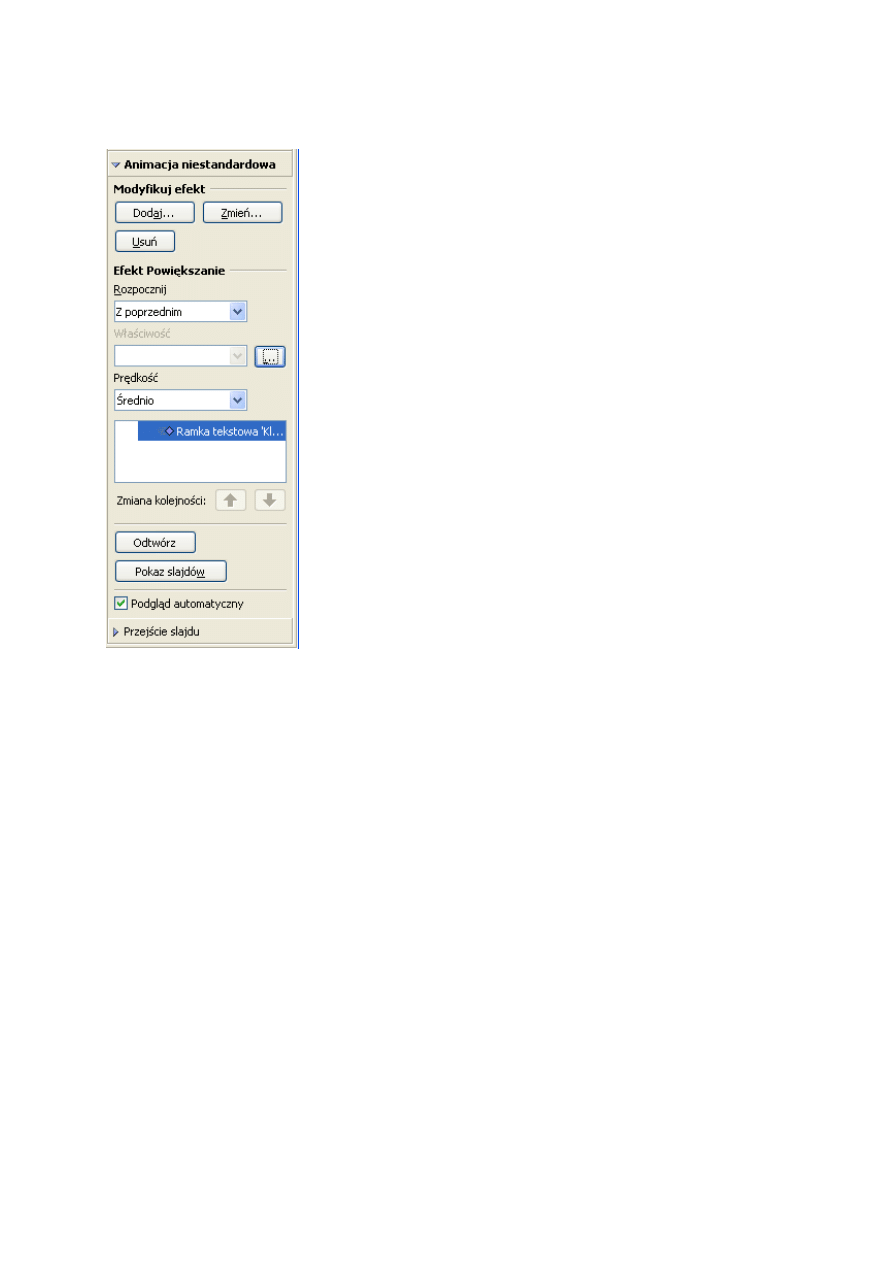
Po wybraniu efektu należy jeszcze określić, kiedy ma nastąpić rozpoczęcie animacji, jaki ma być jej kierunek
oraz prędkość odtwarzania (rysunek 3.9).
Rysunek 3.9. Określanie efektów animacji
3.8. Przej
ś
cia slajdów
Jednym z ważniejszych elementów kończących tworzenie prezentacji jest szczegółowe określenie, w jaki sposób
mają się odbywać przejścia slajdów. W tym celu należy wywołać polecenie
Pokaz slajdów/Przejście slajdu…
i w wyświetlonym z prawej strony oknie określić:
•
rodzaj efektu przejścia,
•
szybkość,
•
dźwięk,
•
sposób wyświetlania kolejnych slajdów (kliknięcie myszą lub po określonym czasie).
Określone efekty można zastosować do wybranych lub do wszystkich slajdów (rysunek 3.10).
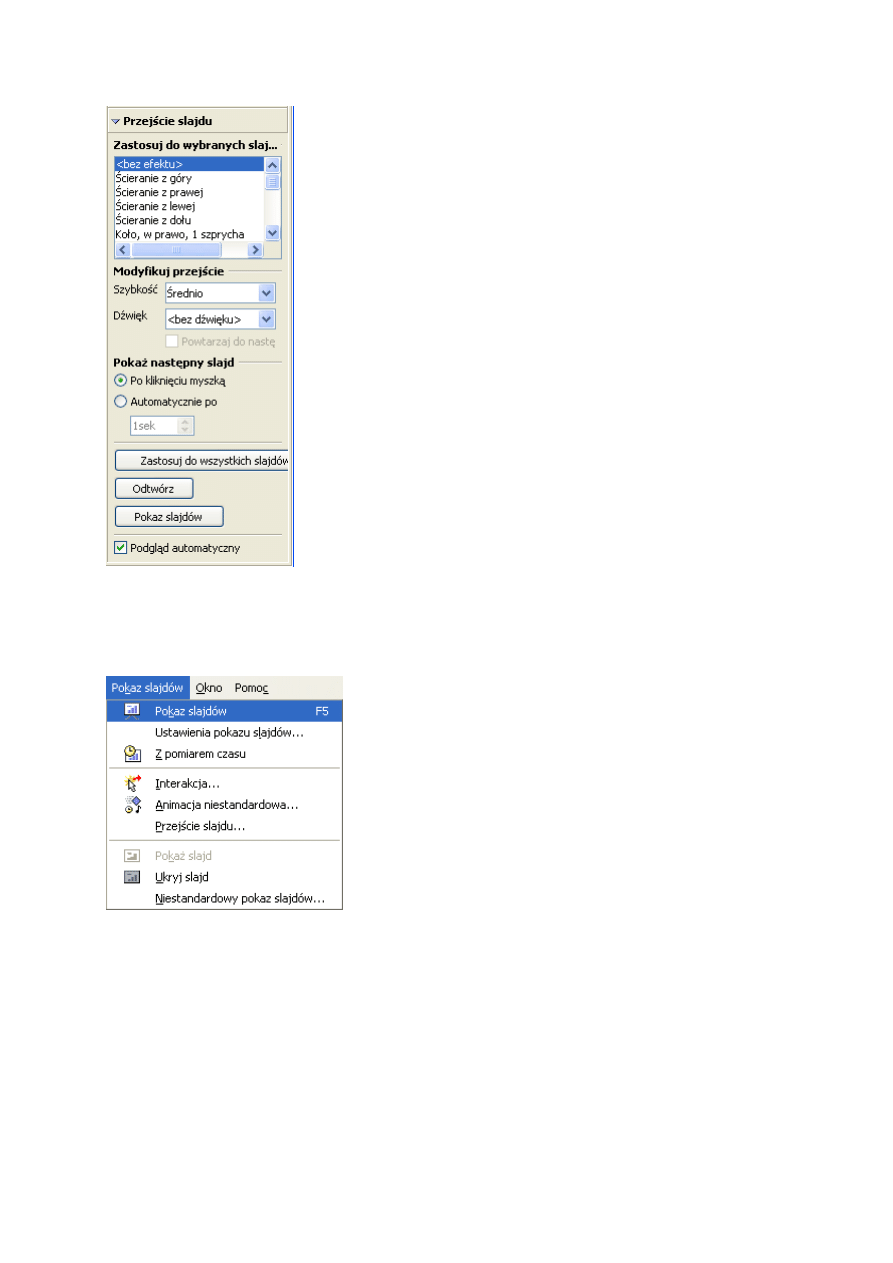
Rysunek 3.10. Określanie efektów przejścia
3.9. Odtwarzanie prezentacji
Do rozpoczęcia pokazu slajdów służy polecenie
Pokaz slajdów/Pokaz slajdów
(rysunek 3.11).
Rysunek 3.11. Menu umożliwiające rozpoczęcie odtwarzania pokazu slajdów
Aby zatrzymać odtwarzanie pokazu, należy wcisnąć prawy przycisk myszy i wybrać
Zakończ pokaz
.
Ć
wiczenia
1.
Jakiego rodzaju obiekty można wstawiać do prezentacji tworzonej w programie Impress?
2.
Wyjaśnij, na czym polega wstawianie obiektów OLE do prezentacji.
3.
Do czego służy okno
Animacja niestandardowa
?
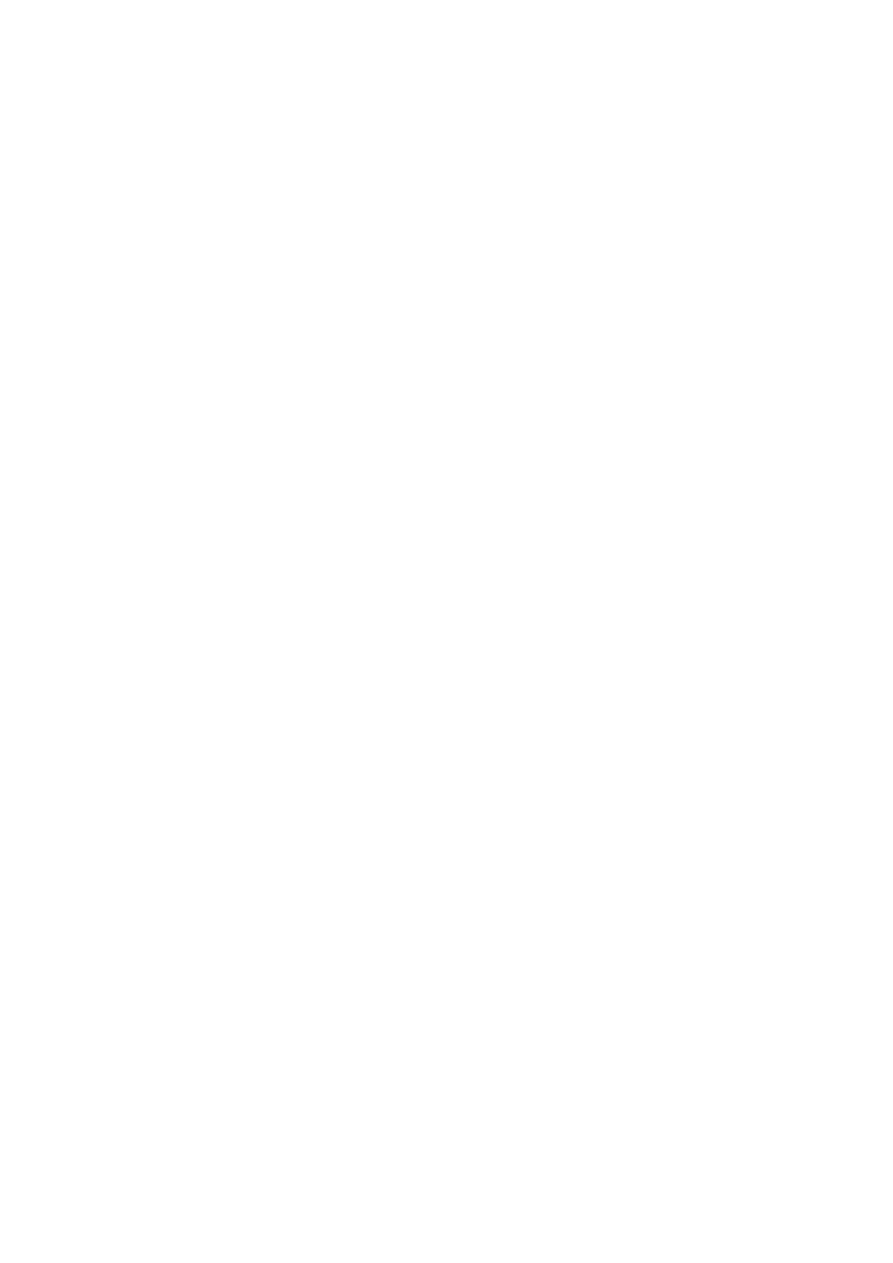
Test
1.
Kreator prezentacji w programie Impress służy do:
a.
wykonywania obliczeń
b.
określania parametrów prezentacji
c.
wykonywania wykresów
2.
Aby samodzielnie określić tło prezentacji, należy wybrać polecenie:
a.
Format/Obszar…
b.
Format/Tło…
c.
Format/Strona…
3.
Animacji można poddać:
a.
tylko wybrane obiekty
b.
każdy wstawiony obiekt
c.
tylko po jednym obiekcie na każdym ze slajdów
4.
Do rozpoczęcia odtwarzania prezentacji służy polecenie:
a.
Widok/Pokaz slajdów
b.
Pokaz slajdów/Pokaz slajdów
c.
Pokaz slajdów/Przejście slajdu
5.
Wybór polecenia
Pokaz slajdów/Animacja niestandardowa…
umożliwia między innymi:
a.
określenie efektu animacji
b.
określenie tła
c.
wybór układu slajdu
Wyszukiwarka
Podobne podstrony:
Przygotowanie do tworzenia prezentacji, prakatyki pedagogiczne, gimnazjum- konspekty, informatyka
instrukcja obs ugi do ekspresu do kawy JURA Impressa XS90 One Touch black PL (videotesty pl)
Tematy do przygotowania prezentacji multimedialnych do oceny końcowej z kursu
generator do tworzenia spadajacych ozdób
masalski,grafika komupterowa, Przegląd możliwości poszczególnych aplikacji do tworzenia animacji Ani
Tematy do opr prezent 12 13 ćwicz
tworzenie prezentacji multimedialnej
webmaster, do tworzenia stron
Technika Frame Relay jako metoda połączenia przedsiębiorstw do sieci WAN i do internetu, PREZENTACJA
Uzależnienie do internetu, prezentacja
Tworzenie prezentacji
Wycieczka do Rzymu PREZENTACJA!!!!!!!!!!!!KarolinaDmitrzyk (1)
Zasady tworzenia prezentacji1Pedagogium
Prezentacja o wodzie, Podreczniki Oraz Lektury Do Szkoly, prezentacje z chemi, Prezentacje
Zasady tworzenia prezentacji, Różne pliki
1) Wykład ze wstępu do socjologii, Prezentacje
CHCESZ MIEĆ DOBRĄ GŁOWĘ DO TWORZENIA, różne
więcej podobnych podstron